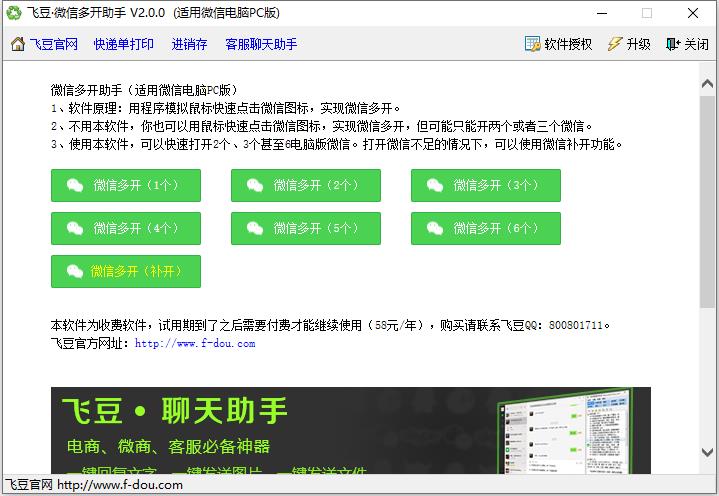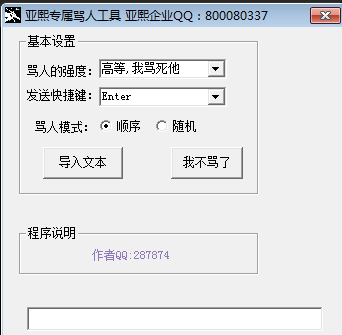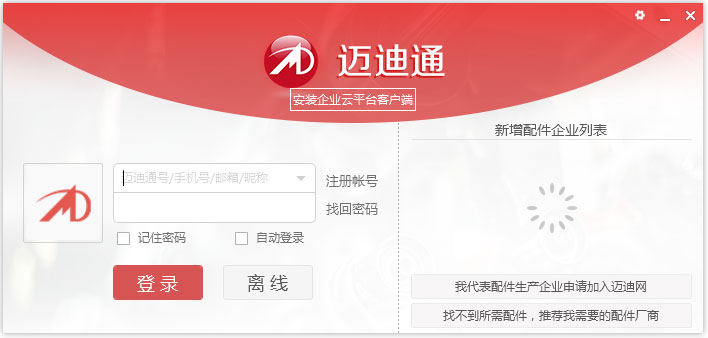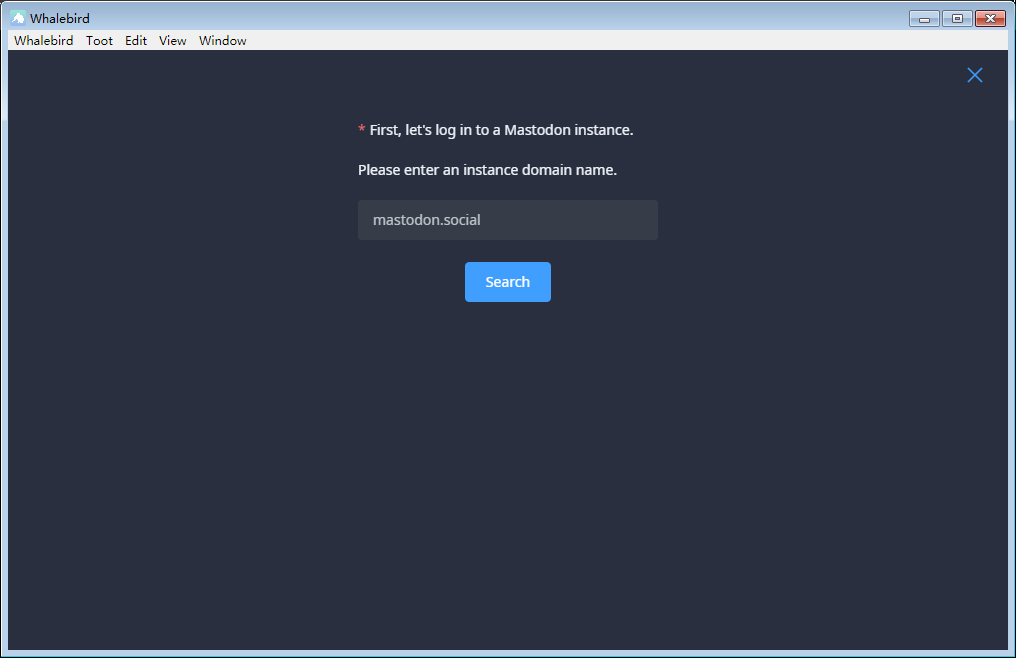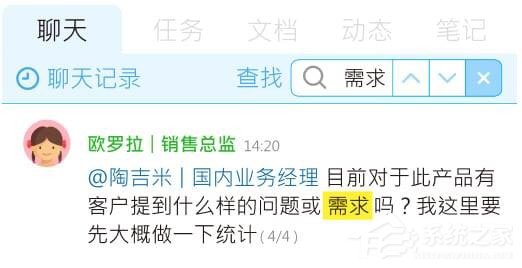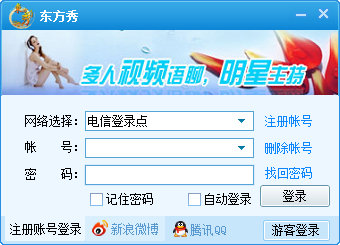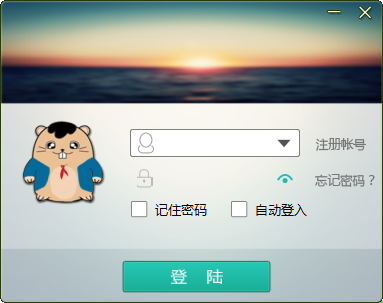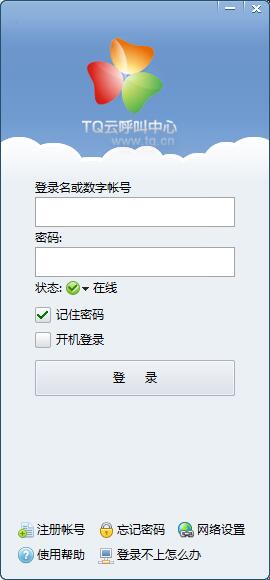360桌面助手独立版

360桌面助手独立版正式版是款专门为电脑用户群体们打造的桌面整理工具。360桌面助手独立版最新版能够帮助用户一键解决桌面杂乱问题,实现自动分类归档,还独创了文件查找功能,眨眼间精准揪出所需文件。360桌面助手独立版可以让你更加轻松地面对杂乱的电脑桌面,只需轻轻点击一键整理桌面就可以快速整理好自己的桌面。
360桌面助手独立版基本介绍
360桌面助手独立版是360安全卫士旗下一款桌面清理工具,360桌面助手独立版无需安装,就可以让你更加轻松地面对杂乱的电脑桌面,只需轻轻点击一键整理桌面就可以快速整理好自己的桌面。
360桌面助手是从360安全卫士中单独提取出来,让你无需安装360安全卫士就能快速使用桌面助手整理自己的桌面。
360桌面助手独立版功能介绍
1.自动整理,分类归纳,让桌面更清爽
2.秒搜全盘文件,畅快找到您想要的
3.待办事项,定时提醒,您身边的小秘书,支持同步手机
4.想动就动,想静就静,酷炫由我的桌面壁纸
5.深藏硬盘深处的文件,直接映射到桌面,从此不必翻身越岭找文件
6.蓝光护眼,妈妈再也不用担心我的视力问题。
7.一键截图,只要电脑启动,就可随时截图
8.还有你经常会用到计算器,记事本,锁屏等更多的提效小工具
360桌面助手独立版功能特点
1、一键整理桌面,眨眼之间变清爽
360桌面助手采用收纳盒进行分类管理,支持一键整理电脑桌面,用户只要点击“桌面整理”按钮,原本凌乱的文件和文件夹,就会按照文档类型自动归类,并生成排列整齐的收纳盒,桌面瞬间变得干净整洁,简直就是处女座们的福音。
当然,用户可以随意移动收纳盒的位置,改变收纳盒的大小,当不想再变动时,可以点击收纳盒右上角的锁定按钮对其大小和位置进行锁定;另外,还可以根据需求增加或删除收纳盒,并对其名称进行自定义,方便用户的查阅。
2、本地搜索堪称光速,再也不怕文件找不到
说到本地搜索,大家第一时间可能会想到开始菜单的搜索栏,或是“我的电脑”中的搜索框。但随着个人电脑的硬盘空间越来越大,外界移动存储设备越来越频繁,管理个人文件变得越来越繁琐,常规的Windows文件搜索通常需要几十秒甚至几分钟的等待。
360桌面助手创新地设置了一个本地数据库,不再需要像传统搜索一样遍历文件内容,极大地缩短了搜索路径。小编通过实测,只要输入文件的关键词,就能实时精准显示搜索结果,可以称得上目前搜索和管理个人电脑文件最快的工具。
3、今日事项便签,专治各种健忘走神
健忘和走神应该是不少人的通病,今天忘记交季度报表,明天说好的减肥大业又忘记打卡等等。360桌面助手贴心地支持了添加今日事项功能,用户可以将所有应办事项以便签的形式添加到电脑上,只要打开电脑就能看到明晃晃的提醒,不仅能帮你改掉容易忘事儿的毛病,还可以督促你提高工作效率,或者完成各种打卡大业,实在是登上人生巅峰的自律利器。
不管是简洁易用的操作界面还是管理功能,360桌面助手都称得上高效管理电脑桌面的最优选择,大家赶紧试试吧。
360桌面助手独立版安装步骤
1、在站将360桌面助手独立版下载下来,然后解压到当前文件夹中,点击其中的360DesktopLite_zm000001.exe应用程序,进入安装界面。

2、然后点击自定义安装可重新设置软件安装目录,一般默认安装在C盘,小编建议用户们安装在D盘中,设置完选择“同意并安装”

3、360桌面助手独立版安装完成,点击“立即开启”即可体验桌面助手

360桌面助手独立版使用技巧
1、双击打开软件,用户在桌面上可以看到当前的时间以及天气情况

2、点击桌面上的整理桌面工具,软件会自动把电脑上的文件以及文件夹进行整理

3、点击添加待办事项,用户可以对自己每天需要做的事情有详细的了解

4、桌面助手推出全新护眼模式,点击下图中的护眼模式按钮,当图标点亮时则表示护眼模式开启

注:桌面助手设置中心可以选择“护眼设置”,根据个人习惯可对护眼模式进行各项参数设置。

360桌面助手独立版常见问题
问:360桌面助手打不开,点击后没反应?
答:重启电脑试试,如果不行估计程序没安装完整,卸载了再重装一下。
问:360桌面助手如何设置快捷键
答:初次使用桌面助手默认是无快捷键的,需要自己手动设置才行。打开桌面助手设置中心,选择“快捷键”,如图所示进行手动设置即可。

问:360桌面助手如何在微信查看电脑事项同步?
答:步骤一:首先在桌面助手主页打开右下角的“事项同步”功能按钮,进入事项随身同步界面,点击“安全同步”,如下图:

步骤二:打开手机微信,使用扫一扫功能扫描桌面助手小程序二维码即可同步查看待办事项
360桌面助手独立版卸载教程
360桌面助手怎么卸载?
方法一:直接右键卸载
1、直接点击360桌面助手右上角“三横线”菜单图标,在菜单列表中,点击“我要卸载”,如下图所示。

2、然后在弹出的确认卸载提示框中,点击“我要卸载”,就可以快速卸载360桌面助手了。

方法二:通过360安全卫士卸载
1、首先,在桌面打开“360安全卫士”,进入界面后点击“功能大全“”。

2、点击“我的工具”选项。

3、紧接着我们会看到自己想要卸载的“桌面助手”,以及其他小程序。

4、此时点击左下方“编辑”选项。

5、此时选择“桌面助手”右上角的红色小叉就可以卸载了。当然,若想卸载其他的小程序,此时直接点击红叉即可。

360桌面助手独立版更新日志
1.细节更出众!
2.BUG去无踪
硕网推荐
非常不错的一款360桌面助手独立版,使用方便,功能强大,需要的不要错过哦。本站还提供{recommendWords}供您下载。